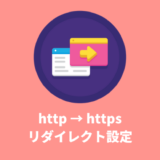ロゴの作成などで、背景が透けたPNGファイルを作る時はPhotoshopやIllustratorといった高性能なソフトウェアが必要だと思っているあなた。
実はMacの場合はプレビュー機能を使えば、うまく透過させることができます。
そこで、この記事ではMacのプレビュー機能を使って背景が透過されたPNGファイルを作り方を紹介します。
プレビューで背景透過のPNGファイルを作成する手順
まず、背景色のある画像ファイルをプレビューで開きます。
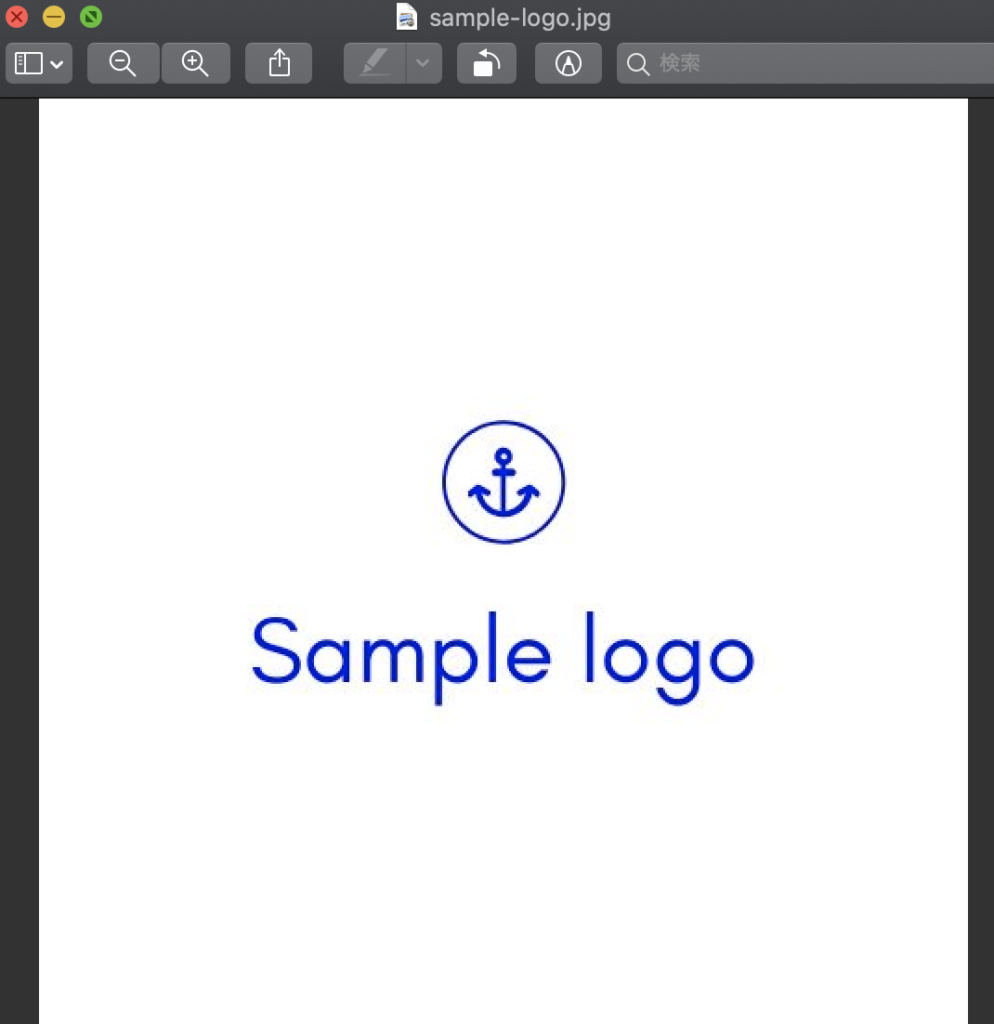
画像を開いたら、スクリーンの上部にあるメニューの「表示」の中から、「マークアップツールバーを表示」をクリックします。
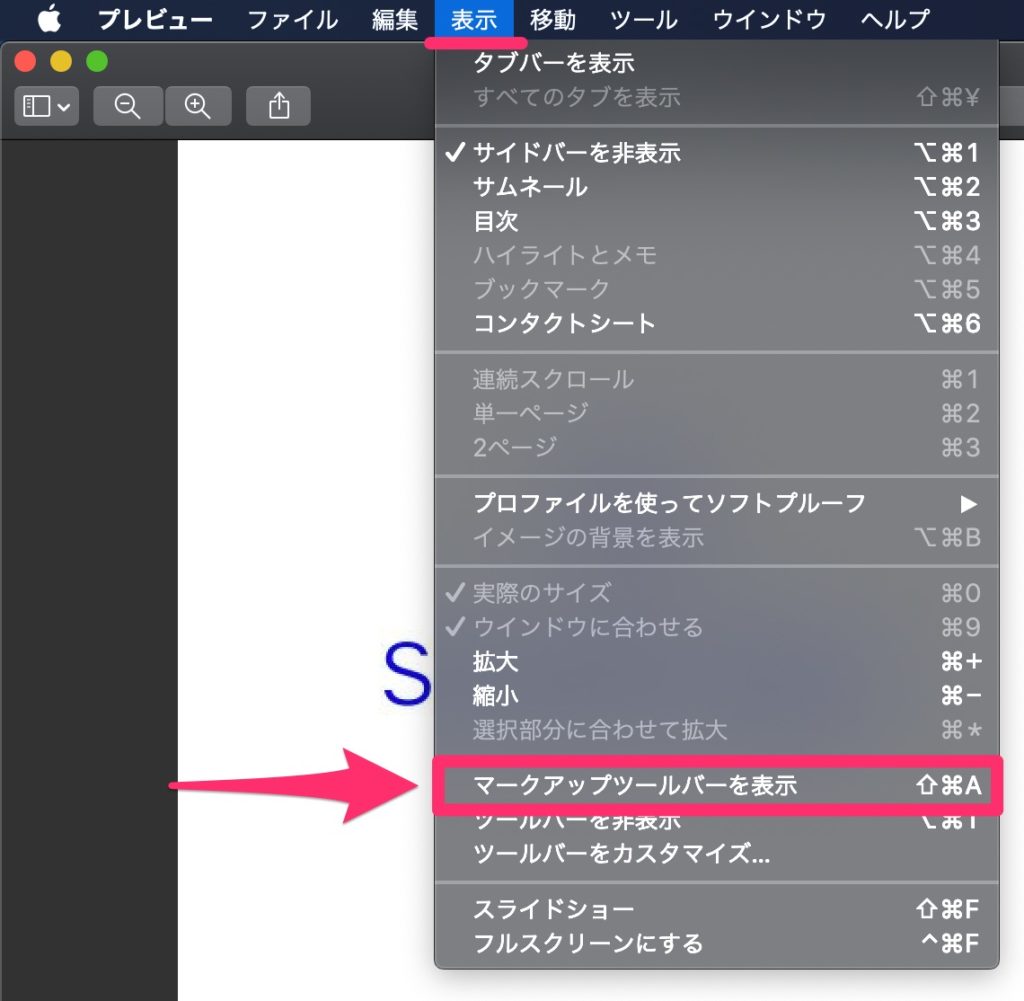
すると、下の画像のようにツールバーが表示されるので、その中から「インスタントアルファ(赤枠のアイコン)」をクリックします。
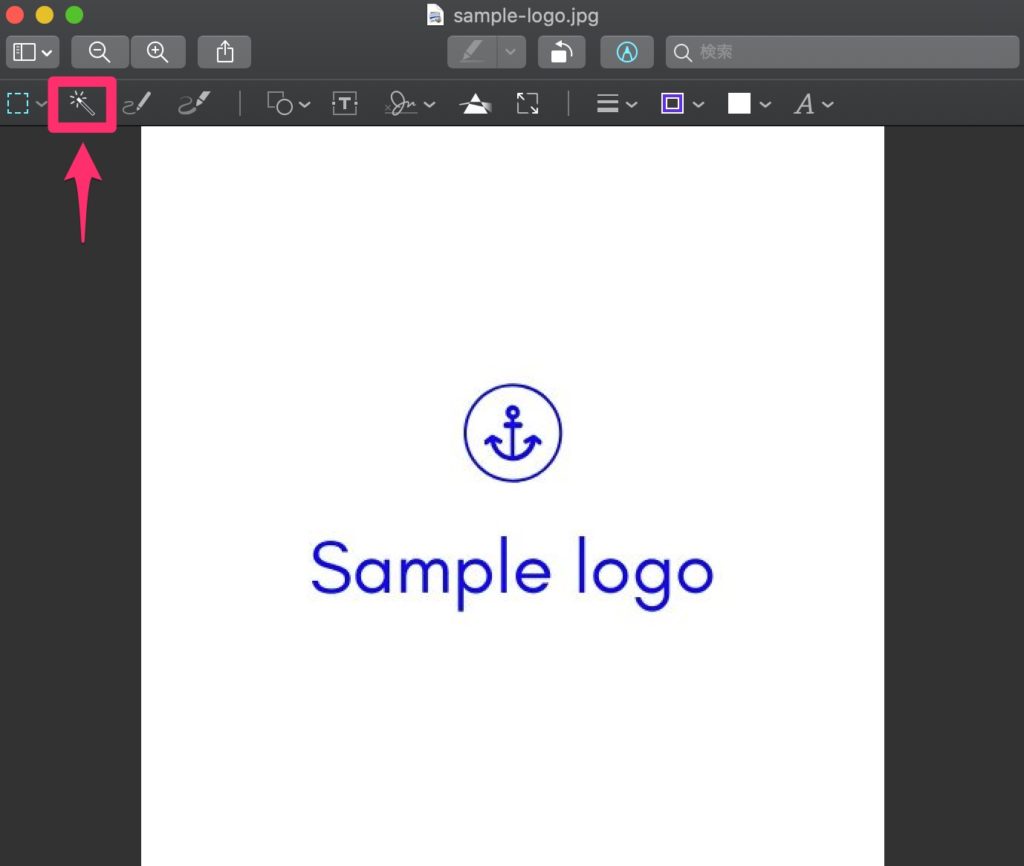
透過させたい背景を選択すると、下のように対象範囲が点線で囲まれるので、Deleteキーをクリックします。
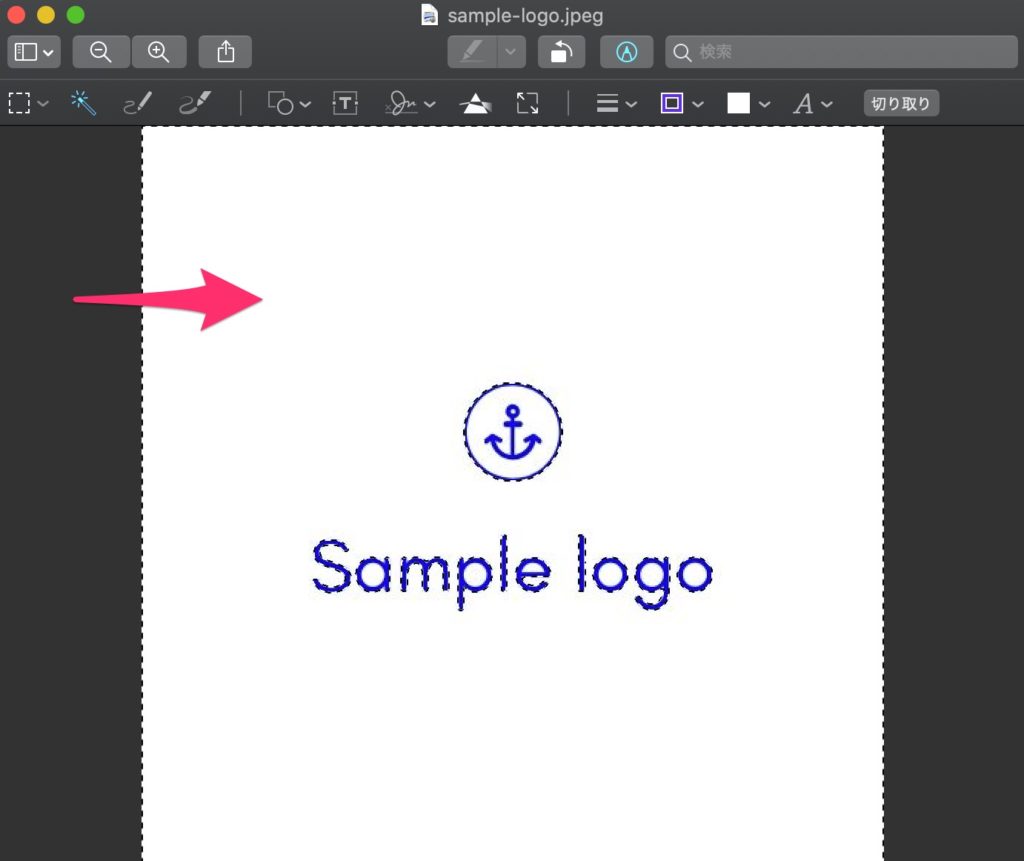
「PNGに変換しますか」と聞かれるので「変換」をクリックします。
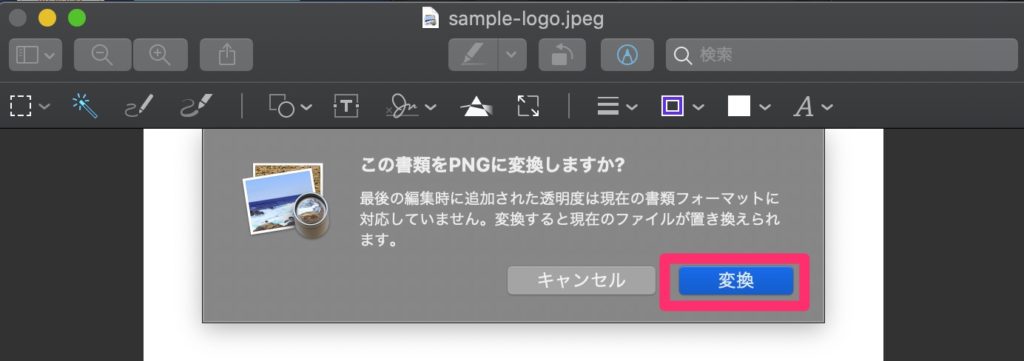
すると、対象の範囲が切り取られ、背景透過のPNGファイルが生成されます。
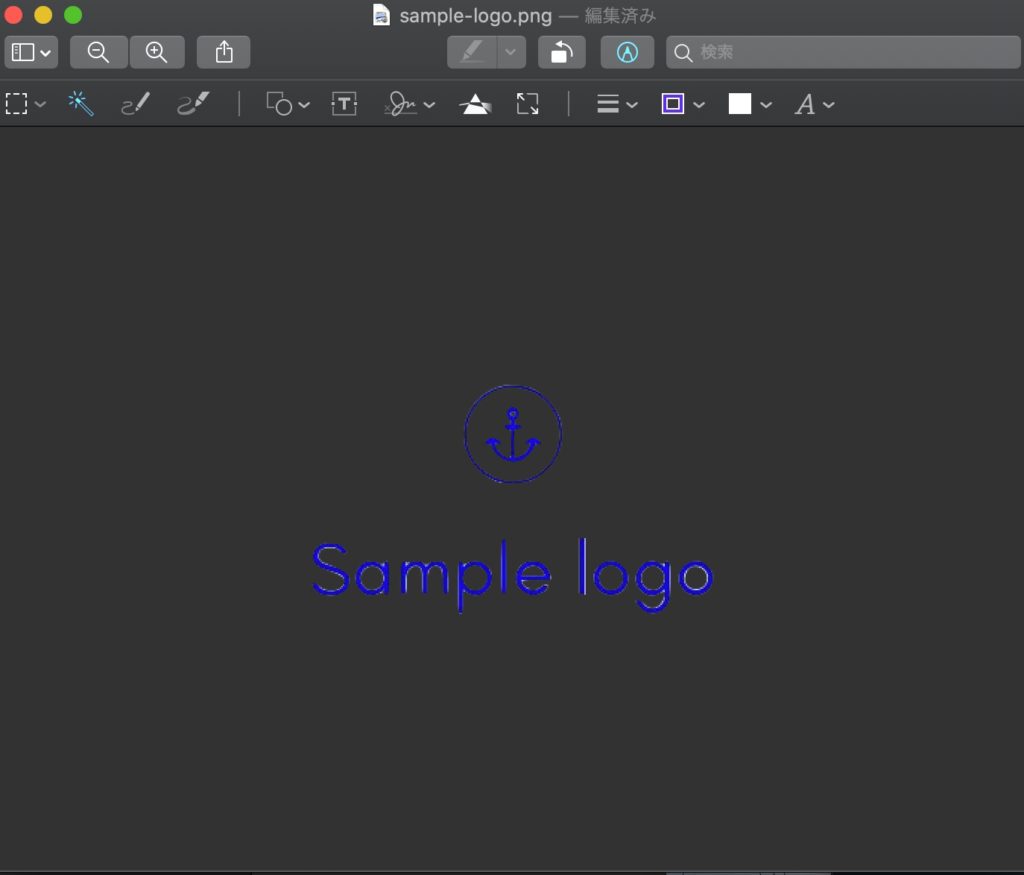
実際のBefore、Afterが下のようになります。
ー Before ー
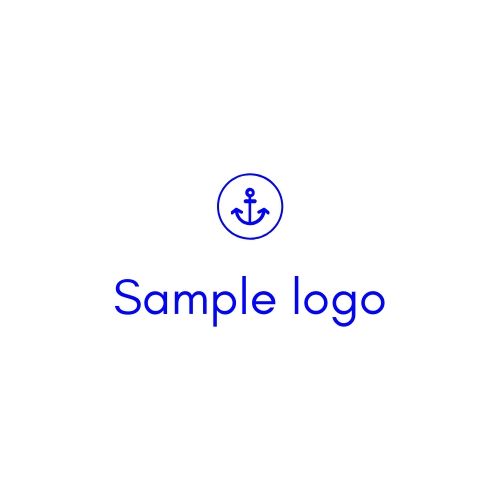
ー After ー

若干、線が細くなったそうな感じがしますが、Macのプレビュー機能を使えば、PhotoshopやIllustratorを使わなくても、このように背景透過のPNGファイルを作成することができます。
もし、PhotoshopやIllustratorがない人で背景透過のPNGファイルが必要な場合は試してみてください。